Konfigurieren des ECE-Alarm-Workflows zur erneuten Verarbeitung von Ausnahmewarteschlangen-Aktivitäten
Download-Optionen
Inklusive Sprache
In dem Dokumentationssatz für dieses Produkt wird die Verwendung inklusiver Sprache angestrebt. Für die Zwecke dieses Dokumentationssatzes wird Sprache als „inklusiv“ verstanden, wenn sie keine Diskriminierung aufgrund von Alter, körperlicher und/oder geistiger Behinderung, Geschlechtszugehörigkeit und -identität, ethnischer Identität, sexueller Orientierung, sozioökonomischem Status und Intersektionalität impliziert. Dennoch können in der Dokumentation stilistische Abweichungen von diesem Bemühen auftreten, wenn Text verwendet wird, der in Benutzeroberflächen der Produktsoftware fest codiert ist, auf RFP-Dokumentation basiert oder von einem genannten Drittanbieterprodukt verwendet wird. Hier erfahren Sie mehr darüber, wie Cisco inklusive Sprache verwendet.
Informationen zu dieser Übersetzung
Cisco hat dieses Dokument maschinell übersetzen und von einem menschlichen Übersetzer editieren und korrigieren lassen, um unseren Benutzern auf der ganzen Welt Support-Inhalte in ihrer eigenen Sprache zu bieten. Bitte beachten Sie, dass selbst die beste maschinelle Übersetzung nicht so genau ist wie eine von einem professionellen Übersetzer angefertigte. Cisco Systems, Inc. übernimmt keine Haftung für die Richtigkeit dieser Übersetzungen und empfiehlt, immer das englische Originaldokument (siehe bereitgestellter Link) heranzuziehen.
Inhalt
Einleitung
In diesem Dokument wird beschrieben, wie Sie einen Alarm-Workflow erstellen, um die Aktivitäten in Ausnahmewarteschlangen in Cisco Enterprise Chat und E-Mail (ECE) erneut zu verarbeiten.
Voraussetzungen
Anmerkung: Hierbei handelt es sich um eine Neufassung des vorherigen CIM-Dokuments, das für die ECE-Lösung geändert wurde. Eine detaillierte und vollständige Erklärung zur Isolierung und Behebung von Problemen in Verbindung mit E-Mails, die in ECE an die Standarderklärungswarteschlange (DEQ) weitergeleitet werden, finden Sie in diesem Dokument unter "Troubleshoot Emails Going to Default Exception Queue in ECE" (Fehlerbehebung bei E-Mails, die zur Standardausnahmewarteschlange in ECE weitergeleitet werden).
Anforderungen
Cisco empfiehlt, dass Sie über Kenntnisse in folgenden Bereichen verfügen:
- Cisco Unified Contact Center Enterprise (UCCE) Version 12.6.X
- Cisco Packaged Contact Center Enterprise (PCCE) Version 12.6.X
- Enterprise Chat und E-Mail (ECE) Version 12.6.X
Verwendete Komponenten
Die Informationen in diesem Dokument basierend auf folgenden Software- und Hardware-Versionen:
- UCCE-Version 12.6.2
- ECE-Version 12.6.1
Die Informationen in diesem Dokument beziehen sich auf Geräte in einer speziell eingerichteten Testumgebung. Alle Geräte, die in diesem Dokument benutzt wurden, begannen mit einer gelöschten (Nichterfüllungs) Konfiguration. Wenn Ihr Netzwerk in Betrieb ist, stellen Sie sicher, dass Sie die möglichen Auswirkungen aller Befehle kennen.
Hintergrundinformationen
Wenn E-Mail-Aktivitäten, die nicht den konfigurierten Auslieferungsausnahmekriterien entsprechen, an die Ausnahmewarteschlange gesendet werden, kann es erforderlich sein, diese Aktivitäten wiederherzustellen, damit sie verarbeitet werden können. Dies kann manuell durchgeführt werden, wenn ein Supervisor die Ausnahmewarteschlange überwacht und/oder Benachrichtigungen empfängt, wenn Elemente in diese Warteschlange eintreten, sodass die Elemente ausgewählt und zur Verarbeitung an Agents übertragen werden können. Eine weitere Möglichkeit zur Verarbeitung dieser Aktivitäten besteht darin, einen Alarm-Workflow für die Ausnahmewarteschlange einzurichten und die Ausführung nach einem bestimmten Zeitplan oder zu einer bestimmten Zeit festzulegen. Mit dieser Option können Sie das System so konfigurieren, dass die E-Mails über den External Agent Assignment Service (EAAS) und Contact Center Enterprise (CCE) erneut verarbeitet werden.
Gründe für die Ausnahmewarteschlangenzustellung
Es gibt mehrere Gründe, warum Elemente an die Ausnahmewarteschlange zugestellt werden müssen:
- In der Abteilung sind keine aktiven eingehenden Workflows vorhanden.
- Bei der Verarbeitung von Aktivitäten in einem Workflow tritt ein Fehler auf.
- Die in einem Workflow verwendete Warteschlange wird inaktiv. Alle Aktivitäten, die in die inaktive Warteschlange gestellt werden, werden an die Ausnahmewarteschlange weitergeleitet.
- E-Mails werden zurückgesendet.
- Eine NEW_TASK_FAILURE-Nachricht wird von CCE zurückgegeben.
In dieser Liste sind nur die zurückgesendeten E-Mails echte Zustellungsausnahmen, die nicht abgerufen und verarbeitet werden können. Alle anderen können möglicherweise wiederhergestellt werden.
Alarm-Workflow für Benachrichtigungen
Standardmäßig wird innerhalb des Produkts ein Alarm-Workflow erstellt, wie im Enterprise Chat and E-Mail Administrators Guide to E-Mail and Routing Resources (Administratorhandbuch für E-Mail und Routing) erläutert.
https://www.cisco.com/c/dam/en/us/td/docs/voice_ip_comm/cust_contact/contact_center/enterprise_chat_email/enterprise_chat_email_12_6_1/Maintenance/Guide/ece126_userguide_email_administration.pdf
Alarm-Workflow für Ausnahmewarteschlange
Ein Workflow, der so konfiguriert ist, dass er Benachrichtigungen sendet, wenn Aktivitäten aufgrund von Workflowfehlern beim Verarbeiten von Aktivitäten an die Ausnahmewarteschlange weitergeleitet werden. Dieser Workflow ist standardmäßig aktiv und wird alle 12 Stunden ausgeführt, um zu überprüfen, ob Aktivitäten mit dem Unterstatus "Workflow-Fehler" in der Ausnahmewarteschlange vorhanden sind. Wenn solche Aktivitäten gefunden werden, wird eine Benachrichtigungs-E-Mail mit der Liste der Aktivitäts-IDs gesendet. Die Benachrichtigungs-E-Mail wird an die Adresse gesendet, die im Feld "An: für die Einstellung "Notification for services" (Benachrichtigung für Dienste). Dies ist die Standardkonfiguration des Workflows. kann jedoch an Ihre geschäftlichen Anforderungen angepasst werden. Der Workflow kann zwar gelöscht werden, es wird jedoch empfohlen, ihn nicht zu löschen. Wenn Sie den Workflow nicht verwenden möchten, deaktivieren Sie ihn."
Konfiguration
Neuen Alarm-Workflow erstellen
In diesem Abschnitt wird beschrieben, wie Sie einen Alarm-Workflow erstellen, um Aktivitäten aus der Ausnahmewarteschlange zu verarbeiten. Mit diesen Schritten wird sichergestellt, dass Aktivitäten, die zuvor an die Ausnahmewarteschlange weitergeleitet wurden, über integrierte Warteschlangen verarbeitet werden. Bei diesem Versuch sind zwei wichtige Punkte zu beachten:
- Welche integrierten (zugeordneten) Warteschlangen Sie einschließen möchten
- Welche in der ECE-Umgebung konfigurierten Alias(e) sind den einzelnen Warteschlangen zugeordnet?
Diese Elemente sind wichtig, da der hier beschriebene Alarm-Workflow den Alias verwendet, an den die E-Mail ursprünglich gesendet wurde, um zu bestimmen, an welche Warteschlange die Aktivität umgeleitet werden soll. Er wird zur ursprünglichen Warteschlange umgeleitet, an die die Aktivität geleitet worden wäre, wenn der Routing-Fehler nicht aufgetreten wäre.
Um einen Alarm-Workflow zu erstellen, wählen Sie das neue Symbol im Listenbereich aus, und erstellen Sie einen Namen für den Workflow.
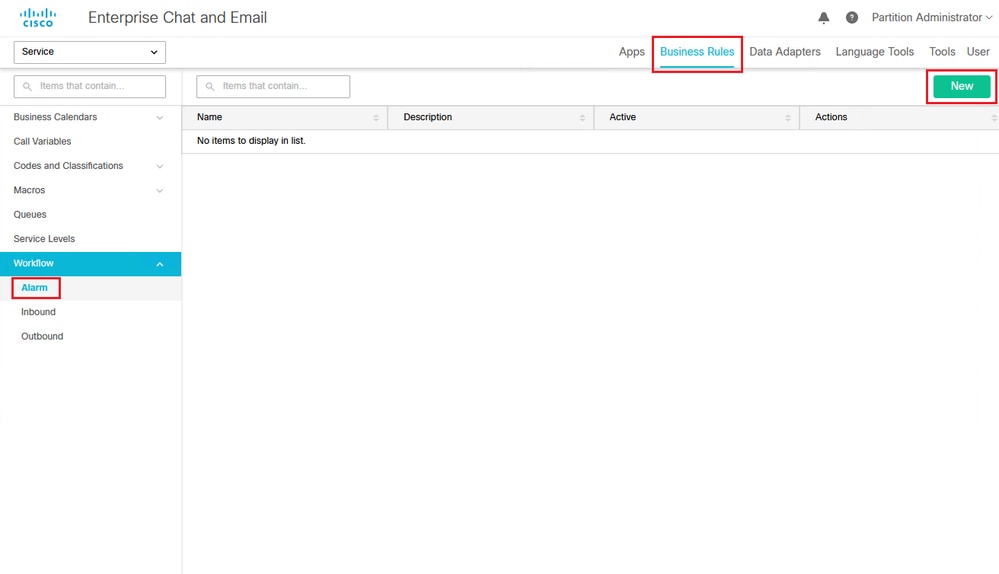 Abbildung 1a: Neuen Workflow erstellen
Abbildung 1a: Neuen Workflow erstellen
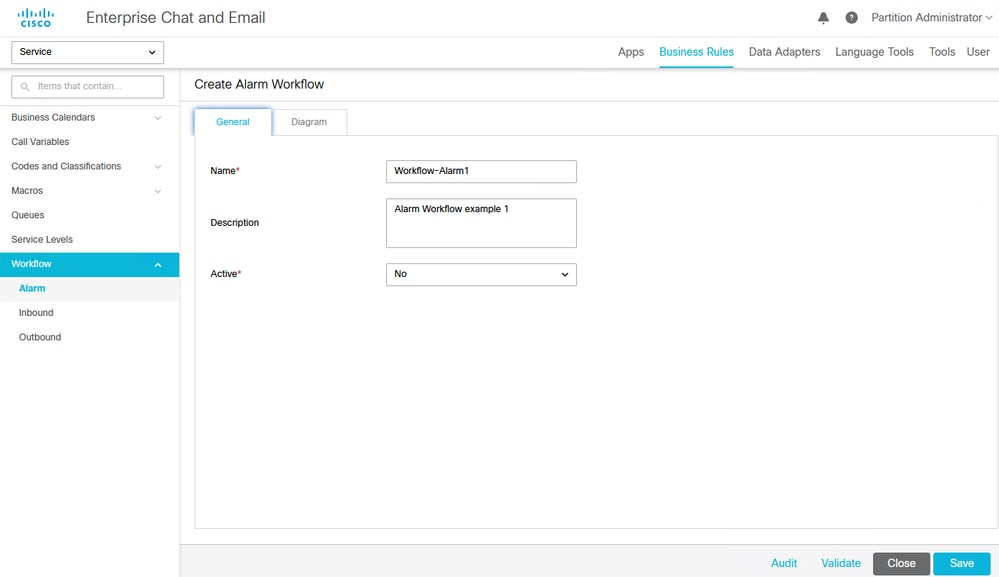 Abbildung 1b: Neuen Workflow erstellen
Abbildung 1b: Neuen Workflow erstellen
Hinzufügen und Konfigurieren des Startknotens
Sobald der Workflow erstellt wurde, wird er im Listenbereich angezeigt. Um Anweisungen hinzuzufügen, klicken Sie auf die Registerkarte Diagramm.
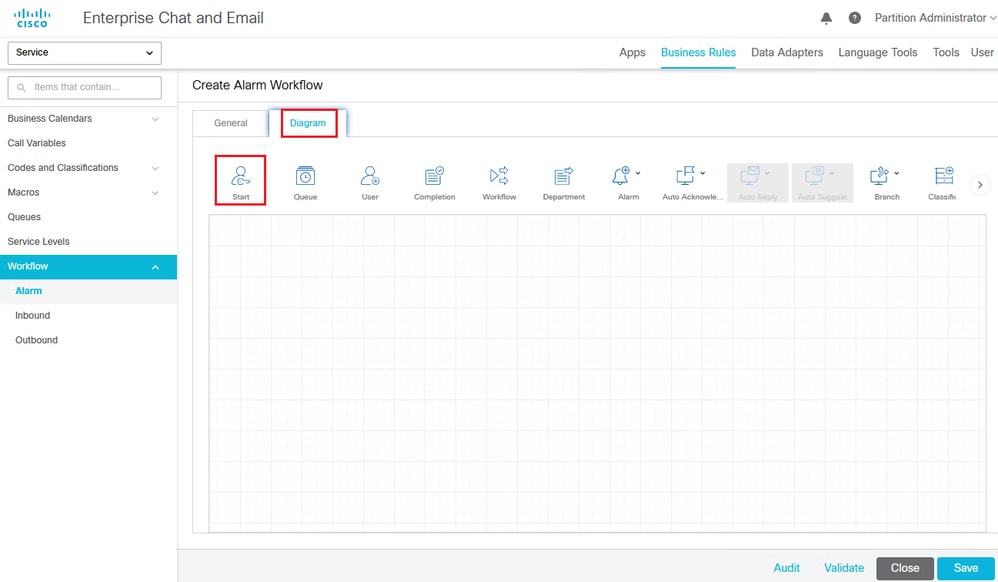 Abbildung 2: Erstellen eines neuen Workflowdiagramms - Ziehen und Ablegen des Startknotens
Abbildung 2: Erstellen eines neuen Workflowdiagramms - Ziehen und Ablegen des Startknotens
Um den Workflow zu konfigurieren, fügen Sie einen Startknoten in das Diagramm ein. Sobald Sie den Knoten platzieren, wird das Dialogfeld Startknoten hinzufügen angezeigt. Wählen Sie für dieses Workflowbeispiel Exception_Queue_Service oder den Namen der jeweiligen Ausnahmewarteschlange aus.
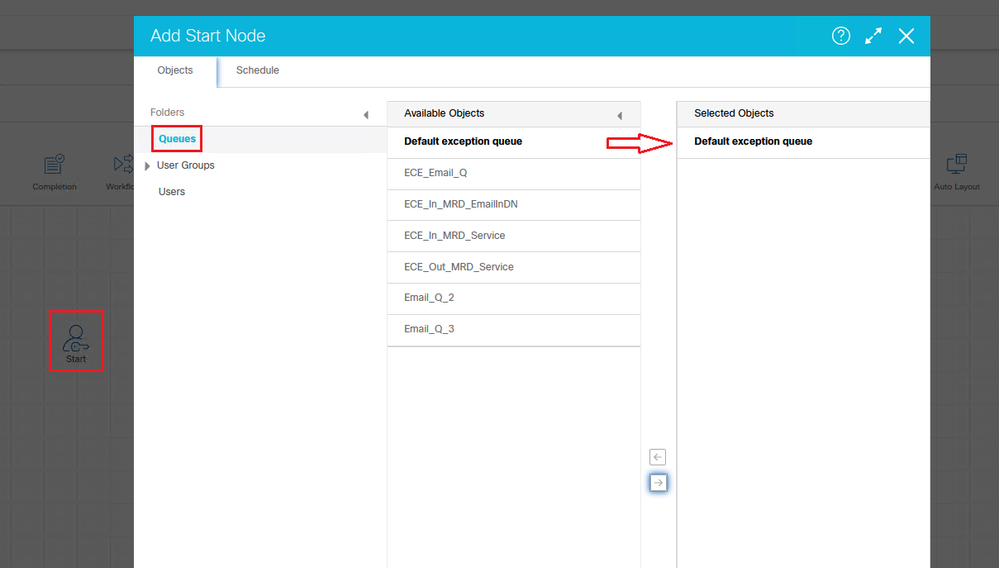 Abbildung 3: Konfiguration des Startknotens
Abbildung 3: Konfiguration des Startknotens
Nachdem Sie die Ausnahmewarteschlange ausgewählt haben, konfigurieren Sie den Zeitplan für die Ausführung des Workflows. Klicken Sie auf das Optionsfeld neben der Option Der Workflow kann einmal ausgeführt werden bei jedem Bedarf, um den Workflow auszuführen. Dann können Sie einfach die Zeit ändern, die Sie brauchen, um es zu laufen. Dieses Beispiel zeigt, wie Sie es konfigurieren, wenn der Workflow einmal pro Woche um ca. Mitternacht ausgeführt wird.
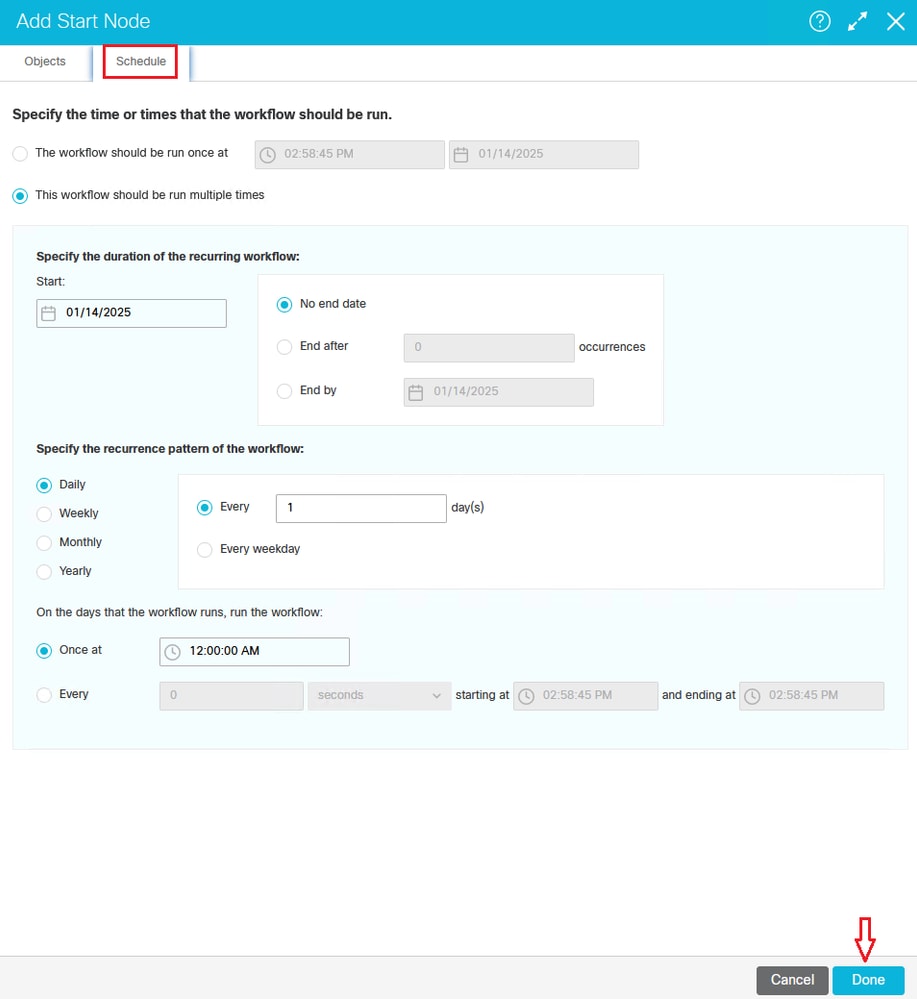 Abbildung 4: Konfigurieren eines Startknotenplans
Abbildung 4: Konfigurieren eines Startknotenplans
Hinzufügen und Konfigurieren der Warteschlangenknoten
Nachdem der Startknoten eingerichtet ist, konfigurieren Sie einen Alarmknoten, einen Zweigstellenknoten und Warteschlangenknoten. Zum Erstellen eines Zweigknotens müssen Sie zunächst alle Warteschlangen hinzufügen, an die die Zweigknotenregeln die Aktivitäten leiten. Es ist hilfreich, den Workflow von rechts nach links zu erstellen. Wählen Sie den Warteschlangenknoten aus, und platzieren Sie einen Knoten für jede Warteschlange im Diagramm des Workflows. Jedes Mal, wenn Sie die Knotenoption eingeben, wird ein Dialogfeld "Warteschlange auswählen" angezeigt, in dem Sie auswählen können, welche Warteschlange der Knoten repräsentiert.
Anmerkung: Das Beispiel in diesem Dokument zeigt eine eigenständige Warteschlange. Die Bildschirme und Optionen sind jedoch für integrierte Warteschlangen identisch. Dieses Dokument ist für die Bearbeitung integrierter Aktivitäten vorgesehen.
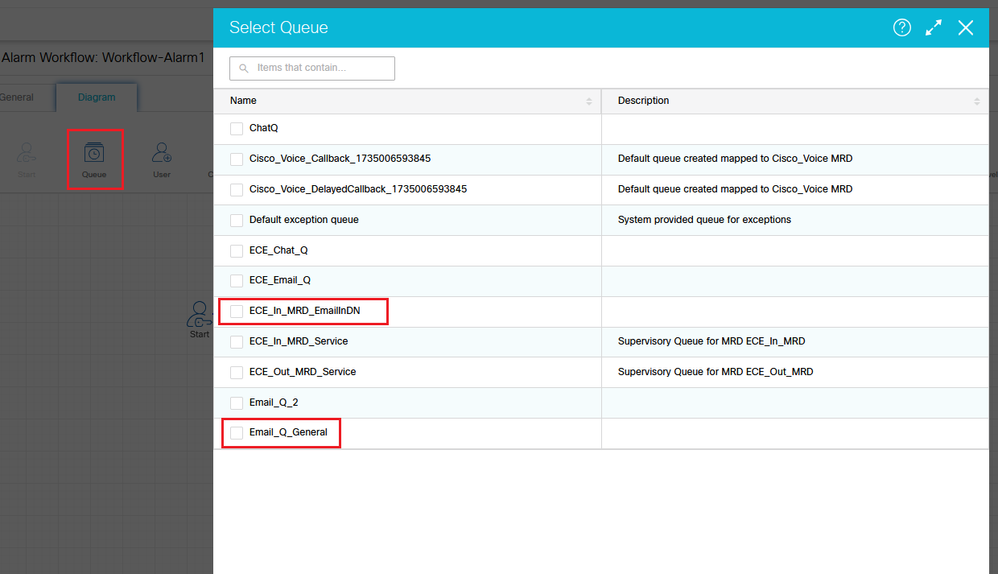 Abbildung 5a: Wählen Sie den Knoten Warteschlange aus, und wählen Sie im Dialogfeld Warteschlange die Option Warteschlange aus
Abbildung 5a: Wählen Sie den Knoten Warteschlange aus, und wählen Sie im Dialogfeld Warteschlange die Option Warteschlange aus
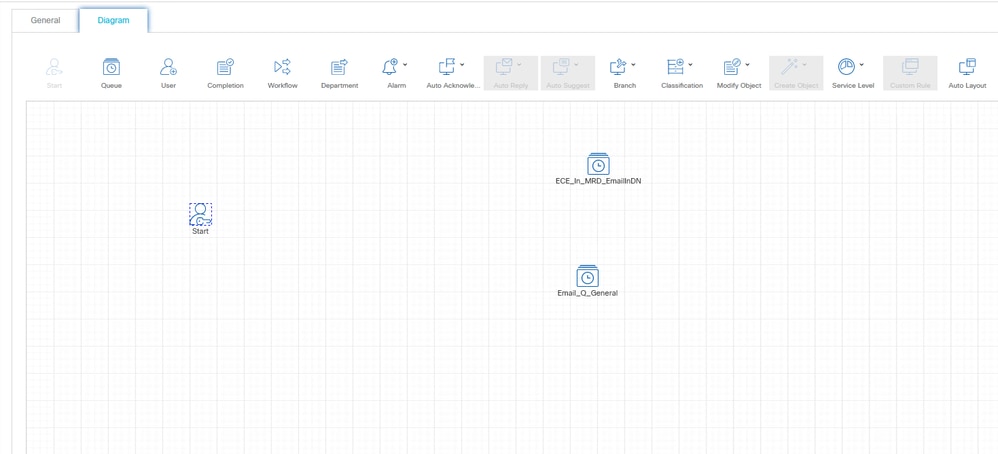 Abbildung 5b: Warteschlangen-Knoten mit den ausgewählten Warteschlangen
Abbildung 5b: Warteschlangen-Knoten mit den ausgewählten Warteschlangen
Zweigstellenknoten einrichten und Routen mit True-/False-Bedingung konfigurieren
Wenn die Warteschlangenknoten eingerichtet sind, wählen Sie einen Verzweigungsknoten aus, und platzieren Sie ihn. Nach dem Platzieren des Verzweigungsknotens wird das Dialogfeld Konfiguration der Verzweigungsregel angezeigt.
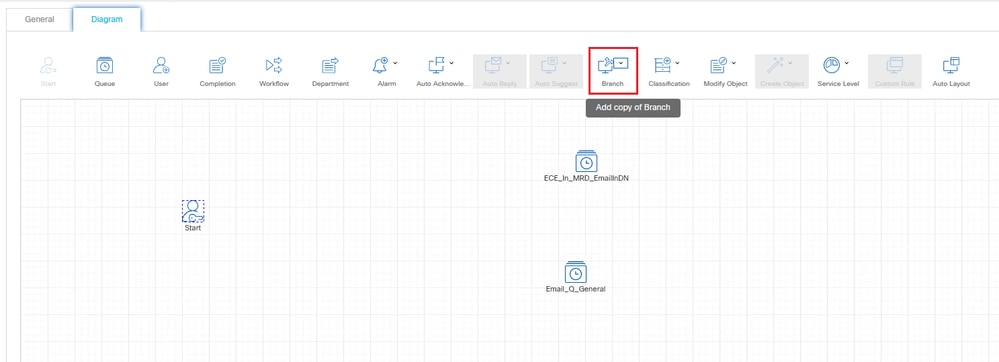 Abbildung 6: Wählen Sie den Verzweigungsknoten aus.
Abbildung 6: Wählen Sie den Verzweigungsknoten aus.
Wenn das Konfigurationsdialogfeld für den Verzweigungsknoten angezeigt wird, müssen Sie eine Regel pro Warteschlange (oder Verzweigung) konfigurieren, der der Knoten zugeordnet ist.
Anmerkung: Ein Verzweigungsknoten kann auch anderen Elementen zugeordnet werden. Sie kann beispielsweise einem bestimmten Benutzer direkt zugeordnet werden. In diesem Beispiel werden integrierte Warteschlangen zugeordnet.
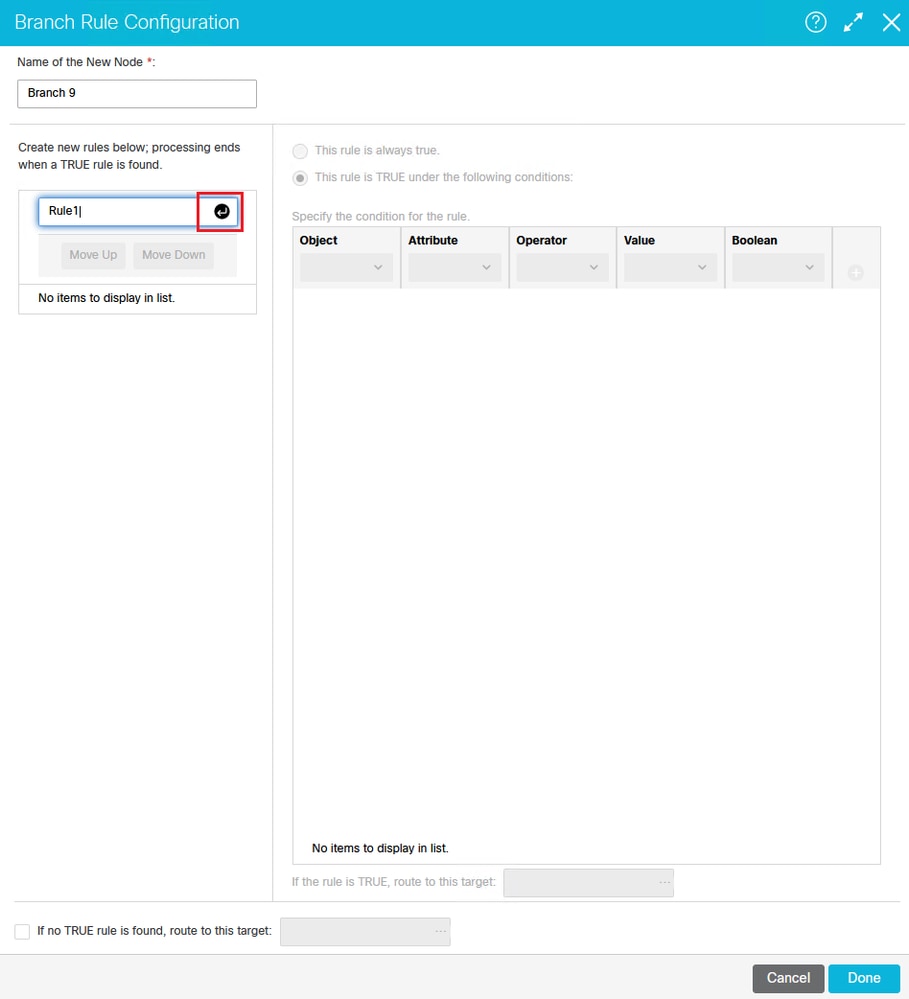 Abbildung 7: Das Dialogfeld "Konfiguration der Verzweigungsregel"
Abbildung 7: Das Dialogfeld "Konfiguration der Verzweigungsregel"
Drücken Sie die Eingabetaste, sobald Sie die Bedingungen für Ihre Regel benannt und festgelegt haben.
Benennen Sie für diese Art von Alarm-Workflow die einzelnen Regeln. Markieren Sie nach dem Namen die Regel, und konfigurieren Sie die Bedingungen. Die Bedingungen müssen für folgende Posten festgelegt werden:
- Objekt: E-Mail
- Attribut: An E-Mail-Adresse
- Operator: ==
- Wert: <Alias, an den die E-Mail ursprünglich gesendet wurde>*
Anmerkung: Wenn Sie sich nicht sicher sind, an welchen Alias die E-Mail ursprünglich gerichtet war, führen Sie diese Abfrage aus: Wählen Sie recv_email_address* aus egml_email aus, wobei activity_id = ####. Ersetzen Sie die #### durch die Aktivitäts-ID einer bestimmten E-Mail. Der hier angegebene E-Mail-Alias ist der den im vorherigen Schritt angegebenen Warteschlangen zugeordnet.
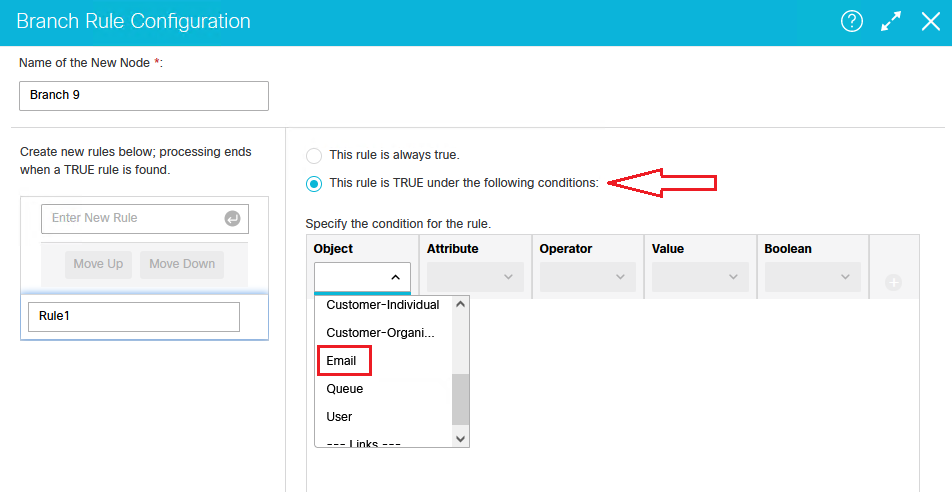 Abbildung 8a: Das Dialogfeld "Konfiguration der Verzweigungsregel"
Abbildung 8a: Das Dialogfeld "Konfiguration der Verzweigungsregel"
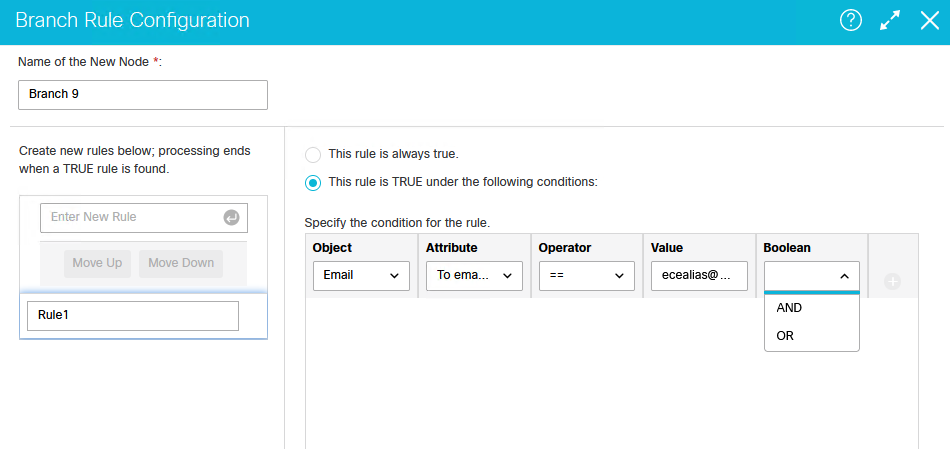 Abbildung 8b: Das Dialogfeld "Konfiguration der Verzweigungsregel"
Abbildung 8b: Das Dialogfeld "Konfiguration der Verzweigungsregel"
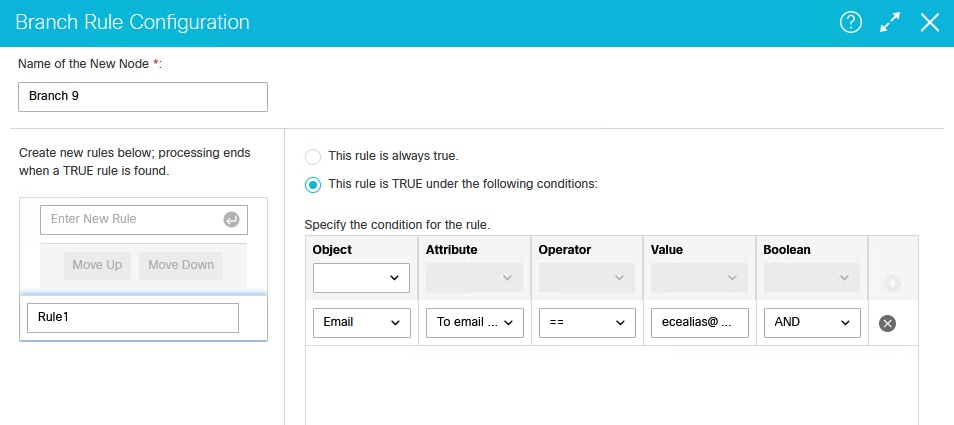 Abbildung 8c: Das Dialogfeld "Konfiguration der Verzweigungsregel"
Abbildung 8c: Das Dialogfeld "Konfiguration der Verzweigungsregel"
Konfigurieren und Zuordnen von TRUE- und FALSE-Bedingungen zu Warteschlangen in der Konfiguration des Verzweigungsknotens
Nachdem Sie die Regel konfiguriert haben, geben Sie den Zweig (die Warteschlange) an, der verwendet wird, wenn die Regel als wahr ausgewertet wird.
Vergewissern Sie sich, dass die Option oben, die Diese Regel unter den folgenden Bedingungen anzeigt, TRUE ausgewählt ist, und klicken Sie auf die [...] Schaltfläche, um ein Ziel auszuwählen. Wenn Sie auf diese Schaltfläche klicken, wird das Dialogfeld Ziel auswählen angezeigt, in dem Sie die entsprechende Warteschlange für diese Regel aufrufen können.
Anmerkung: Wenn Sie die Warteschlangenknoten nicht zuerst in diesen Workflow eingefügt haben, ist diese Liste leer. Die im Workflow angegebenen Warteschlangen bestimmen, was hier angezeigt wird.
Nachdem Sie die Option TRUE für Ihre Regel eingerichtet haben, müssen Sie eine FALSE-Option einrichten. Dieses Beispiel gibt die Ausnahmewarteschlange als diesen Pfad an. Sie können sie jedoch für jeden anderen Pfad, eine weitere integrierte Warteschlange, eine eigenständige Warteschlange oder einen bestimmten Benutzer einrichten, je nachdem, in welchem Unternehmen Sie tätig sind und wie Sie diese Elemente behandeln möchten. Diese Option fängt alles ab, was nicht mit den Regeln im Verzweigungsknoten übereinstimmt.
 Abbildung 9: Konfigurieren und Zuordnen von Route Targets für TRUE- und FALSE-Bedingungen
Abbildung 9: Konfigurieren und Zuordnen von Route Targets für TRUE- und FALSE-Bedingungen
Wiederholen Sie die Regelkonfiguration für jede Verzweigung, und wiederholen Sie die Ausnahmewarteschlange (oder falsche Auswahl) für jede Verzweigung. Wenn Sie den Knoten vollständig konfiguriert haben, werden die Leitungen, die den Verzweigungsknoten mit den Warteschlangen verbinden, basierend auf der Regelkonfiguration automatisch vervollständigt.
Hinzufügen und Konfigurieren des Alarm-Knotens
Das letzte Element, das Sie in diesem Workflow konfigurieren müssen, ist ein Alarmknoten. Pull-Down und Platzierung eines neuen Alarmknotens im Workflow-Diagramm Das Dialogfeld Konfiguration des Warnmeldungsknotens wird geöffnet.
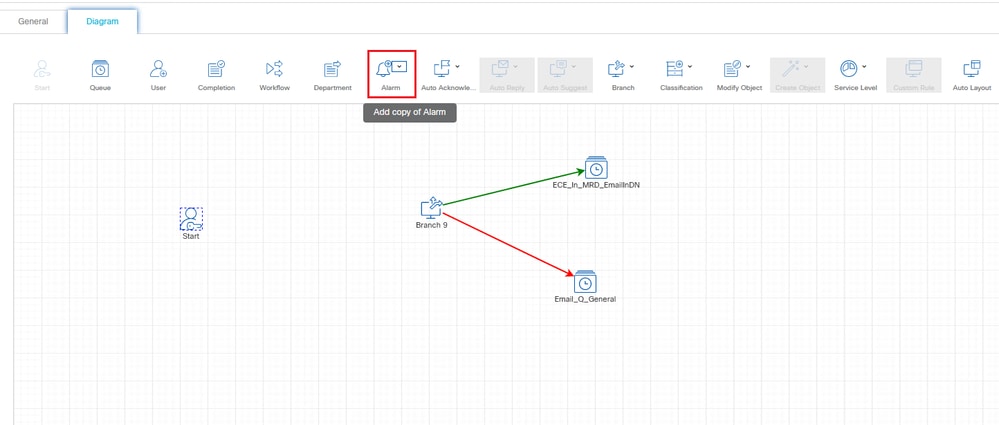 Abbildung 10a: Auswählen, Platzieren und Konfigurieren eines Alarmknotens im Workflow-Diagramm
Abbildung 10a: Auswählen, Platzieren und Konfigurieren eines Alarmknotens im Workflow-Diagramm
Im Bildschirm "Konfiguration von Alarmregeln" müssen zwei Konzepte (Registerkarten) konfiguriert werden: die Registerkarte Bedingung und die Registerkarte True.
Auf der Registerkarte Bedingung müssen Sie zwei Dinge identifizieren: Activity_Status UND Activity_Sub_Status.
Anmerkung: In diesem Fall muss der boolesche Ausdruck AND sein, da beide Bedingungen wahr sein sollen.
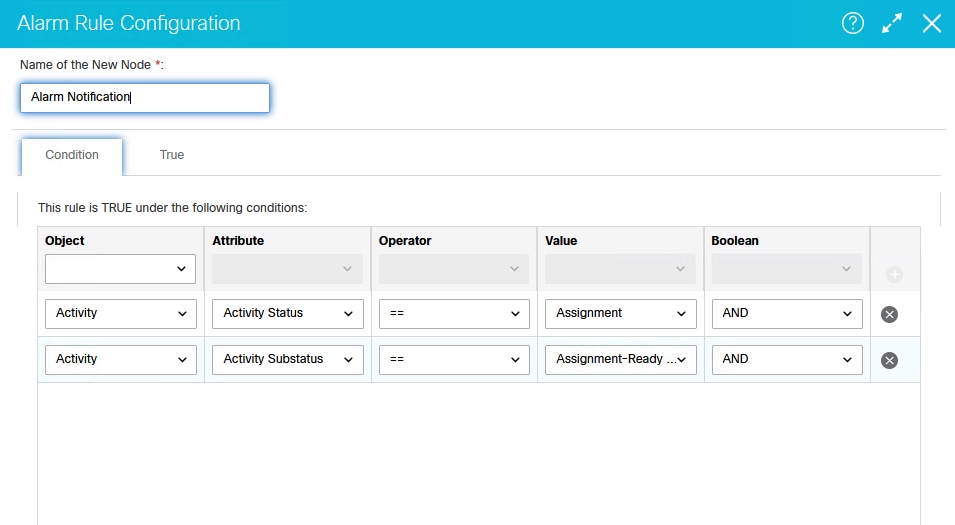 Abbildung 10b: Konfigurieren Sie die Registerkarte "Bedingung" im Bildschirm "Konfiguration der Alarmregel".
Abbildung 10b: Konfigurieren Sie die Registerkarte "Bedingung" im Bildschirm "Konfiguration der Alarmregel".
Auf der Registerkarte True müssen Sie diese Konfigurationen abschließen, um einen Filter zu erstellen und die Objekte für diesen Filter auf den Unterregisterkarten Basic und Advanced auszuwählen.
Verwenden Sie im Abschnitt Aktion im oberen Bereich das Pulldown-Menü, um einen Filter mit Aktivität als Objekt zu erstellen, auf das der Filter ausgeführt wird. Anschließend werden im unteren Bereich die Optionen zur Auswahl der Kriterien für den Filter angezeigt. Auf dieser Registerkarte Basic (Grundlegend) müssen Sie festlegen, dass der Betreff nicht das Wort Unzustellbar enthält. Dadurch werden alle Artikel mit einem Activity_Sub_Type von 4 und 5 gefiltert. Hierbei handelt es sich um E-Mails, die an die Ausnahmewarteschlange gesendet werden, da sie mit einer konfigurierten Zustellungsausnahme übereinstimmen.
Anmerkung: Wenn Sie diesen Workflow nicht oft ausführen oder feststellen, dass es viele E-Mails in der Ausnahmewarteschlange gibt, die verarbeitet werden müssen, empfiehlt es sich, eine andere Filteroption zu bestimmen, z. B. Erstellt am, um die Anzahl der E-Mails zu steuern, die wieder in die Warteschlange zurückverarbeitet werden. Wenn Sie diesen Workflow häufig ausführen und wissen, dass nur eine minimale Anzahl von E-Mails verarbeitet werden muss und dass keine Fehler beim Erstellen einer großen Anzahl von E-Mails in der Ausnahmewarteschlange aufgetreten sind, darf dies kein Problem sein. Sie müssen die Anzahl der E-Mails recherchieren, die verarbeitet werden müssen, und basierend auf Ihrer Umgebung und den für die Verarbeitung dieser Artikel verfügbaren Agenten eine Entscheidung treffen.
![Figure 10c: Configure the True Option on the [Basic] Tab of the Alarm Rule Configuration Screen](/c/dam/en/us/support/docs/contact-center/enterprise-chat-email-1261/222734-configure-ece-alarm-workflow-to-reproces-15.png) Abbildung 10c: Konfigurieren Sie die True-Option auf der Registerkarte [Basic] des Konfigurationsbildschirms für die Alarm-Regel.
Abbildung 10c: Konfigurieren Sie die True-Option auf der Registerkarte [Basic] des Konfigurationsbildschirms für die Alarm-Regel.
Wählen Sie auf der Registerkarte [Erweitert] für den Untertyp der Aktivität die Option E-Mail-Allgemein aus, um sicherzustellen, dass nur Artikel mit dem Activity_Sub_Type = 1 ausgewählt werden. Dies ist erforderlich, da der EAAS-Prozess NUR Routing-Anforderungen (NEW_TASK-Anforderungen) an UCCE zur Verarbeitung sendet, wenn sie diesen Subtyp aufweisen. Alle anderen Untertypen werden nicht verarbeitet.
![Figure 10d: Configure the True Option on the [Advanced] Tab of the Alarm Rule Configuration Screen](/c/dam/en/us/support/docs/contact-center/enterprise-chat-email-1261/222734-configure-ece-alarm-workflow-to-reproces-16.png) Abbildung 10d: Konfigurieren Sie die True-Option auf der Registerkarte [Advanced] des Konfigurationsbildschirms für die Alarm-Regel.
Abbildung 10d: Konfigurieren Sie die True-Option auf der Registerkarte [Advanced] des Konfigurationsbildschirms für die Alarm-Regel.
Nach Abschluss dieses Vorgangs sieht der Alarm-Workflow ähnlich aus, je nachdem, wie viele Warteschlangen Sie in den Workflow integriert haben. Auch hier wird die Warteschlange in diesem Beispiel als eigenständig bezeichnet. Dieser Prozess und dieses Dokument sind jedoch für integrierte (zugeordnete) UCCE-Warteschlangen vorgesehen.
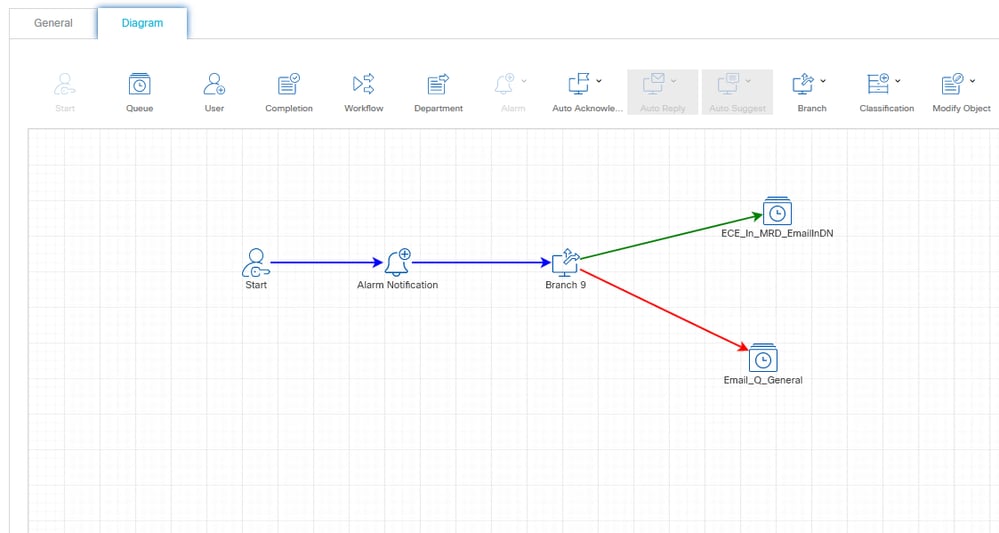 Abbildung 11: Das abgeschlossene Alarm-Workflow-Diagramm (Beispiel)
Abbildung 11: Das abgeschlossene Alarm-Workflow-Diagramm (Beispiel)
Den Workflow aktivieren
Der letzte Schritt in diesem Prozess besteht darin, den Workflow zu aktivieren.
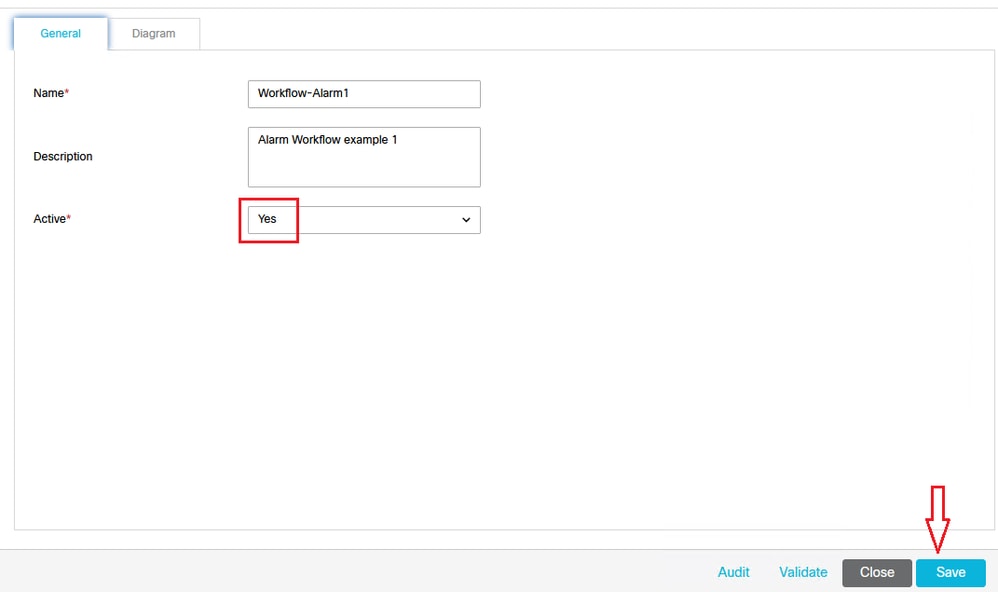 Abbildung 12: Den Workflow aktivieren
Abbildung 12: Den Workflow aktivieren
Zugehörige Informationen
Revisionsverlauf
| Überarbeitung | Veröffentlichungsdatum | Kommentare |
|---|---|---|
2.0 |
27-Jan-2025 |
Erstveröffentlichung |
1.0 |
27-Jan-2025 |
Erstveröffentlichung |
Beiträge von Cisco Ingenieuren
- Joshua RajaCisco TAC
Cisco kontaktieren
- Eine Supportanfrage öffnen

- (Erfordert einen Cisco Servicevertrag)
 Feedback
Feedback